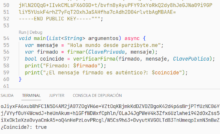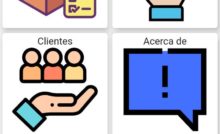Instalando Flutter en Windows
En este post te voy a relatar lo que hice para instalar el entorno de desarrollo de Flutter, incluyendo el SDK de Flutter, Android Studio y Visual Studio además del editor VSCode.
Aunque ya existe una guía oficial (y esa es la que seguí) quiero contarte los problemas que encontré y cómo fue que los solucioné.
Seguí las instrucciones de: https://docs.flutter.dev/get-started/install/windows
Pero te contaré mi proceso.
Android Studio y Visual Studio
Necesitamos forzosamente Android Studio, pero me parece que Visual Studio es necesario solo si vamos a compilar para Windows.
Yo descargué todo, instalé Android Studio normalmente con las opciones por defecto y al abrirlo instalé el SDK que me sugirió, con la última versión.
En cuanto a Visual Studio, instalé las opciones por defecto para desarrollar en escritorio con C++. Me parece que fueron alrededor de 3GB lo que se descargó.
El SDK de Flutter
Yo extraje el SDK en C:\Users\parzibyte\Documents\desarrollo\flutter\sdk de modo que en C:\Users\parzibyte\Documents\desarrollo\flutter\sdk estaba la carpeta bin, dev, examples, etcétera.
Agregué a la PATH C:\Users\parzibyte\Documents\desarrollo\flutter\sdk
Al ejecutar flutter doctor:
cmdline-tools component is missing
Run `path/to/sdkmanager –install “cmdline-tools;latest”`
See https://developer.android.com/studio/command-line for more details.
Nota: si a ti te dice que flutter no se reconoce como un comando interno o externo (o algo parecido) es porque no lo has agregado a la PATH o no has reiniciado las terminales abiertas.
Si te fijas, dice cmdline-tools component is missing, así que investigando vi que necesitamos instalar las herramientas de líneas de comandos de Android.
Instalando cmdline-tools
Procedí a abrir Android Studio y abrí el SDK Manager. Fui a la pestaña SDK Tools, marqué la opción de Android SDK Command-line Tools y luego hice clic en Apply.
Licencias
Luego ejecuté flutter doctor y me decía lo siguiente (faltaba aceptar algunas licencias de Android) :
! Some Android licenses not accepted. To resolve this, run: flutter doctor –android-licenses
Entonces hice lo que el comando anterior sugirió:
flutter doctor --android-licenses
Y ya después acepté escribiendo la letra y además de aceptar con Enter las veces que fuera necesario.
Volví a ejecutar flutter doctor y apareció lo siguiente:
Doctor summary (to see all details, run flutter doctor -v):
[√] Flutter (Channel stable, 3.3.2, on Microsoft Windows [Versi¢n 10.0.22000.978], locale es-MX)
[√] Android toolchain – develop for Android devices (Android SDK version 33.0.0)
[√] Chrome – develop for the web
[√] Visual Studio – develop for Windows (Visual Studio Community 2022 17.3.4)
[√] Android Studio (version 2021.3)
[√] VS Code (version 1.71.1)
[√] Connected device (3 available)
[√] HTTP Host AvailabilityNo issues found!
Como ves, ya dice No issues found! por lo que la instalación está completa. Ya puedo compilar para Android, Windows y la web.
Notas sobre compilación
Dejaré las siguientes notas para mi yo del futuro.
Recuerda que puedes compilar para Android con flutter build apk, y la apk lista para ser distribuida estará en build\app\outputs\flutter-apk con el nombre app-release.apk.
En el caso de compilar para Windows hay que ejecutar flutter build windows y la carpeta que debes distribuir está en build\windows\runner\Release al menos en mi caso.
La carpeta de Windows puede debería tener una carpeta llamada data, un ejecutable con el nombre de la aplicación y flutter_windows.dll.
Mi IDE
Estoy usando Visual Studio Code, solo instalé la extensión de Flutter y reinicié el editor.
Yo recomiendo este editor porque es ligero y ya estoy acostumbrado al mismo, pero también se puede usar Android Studio.
Aquí te dejo más tutoriales de Flutter en mi blog.
Entradas recientes
Resetear GOOJPRT PT-210 MTP-II (Impresora térmica)
El día de hoy vamos a ver cómo restablecer la impresora térmica GOOJPRT PT-210 a…
Proxy Android para impresora térmica ESC POS
Hoy voy a enseñarte cómo imprimir en una impresora térmica conectada por USB a una…
Android – Servidor web con servicio en segundo plano
En este post voy a enseñarte a programar un servidor web en Android asegurándonos de…
Cancelar trabajo de impresión con C++
En este post te quiero compartir un código de C++ para listar y cancelar trabajos…
Copiar bytes de Golang a JavaScript con WebAssembly
Gracias a WebAssembly podemos ejecutar código de otros lenguajes de programación desde el navegador web…
Imprimir PDF con Ghostscript en Windows de manera programada
Revisando y buscando maneras de imprimir un PDF desde la línea de comandos me encontré…